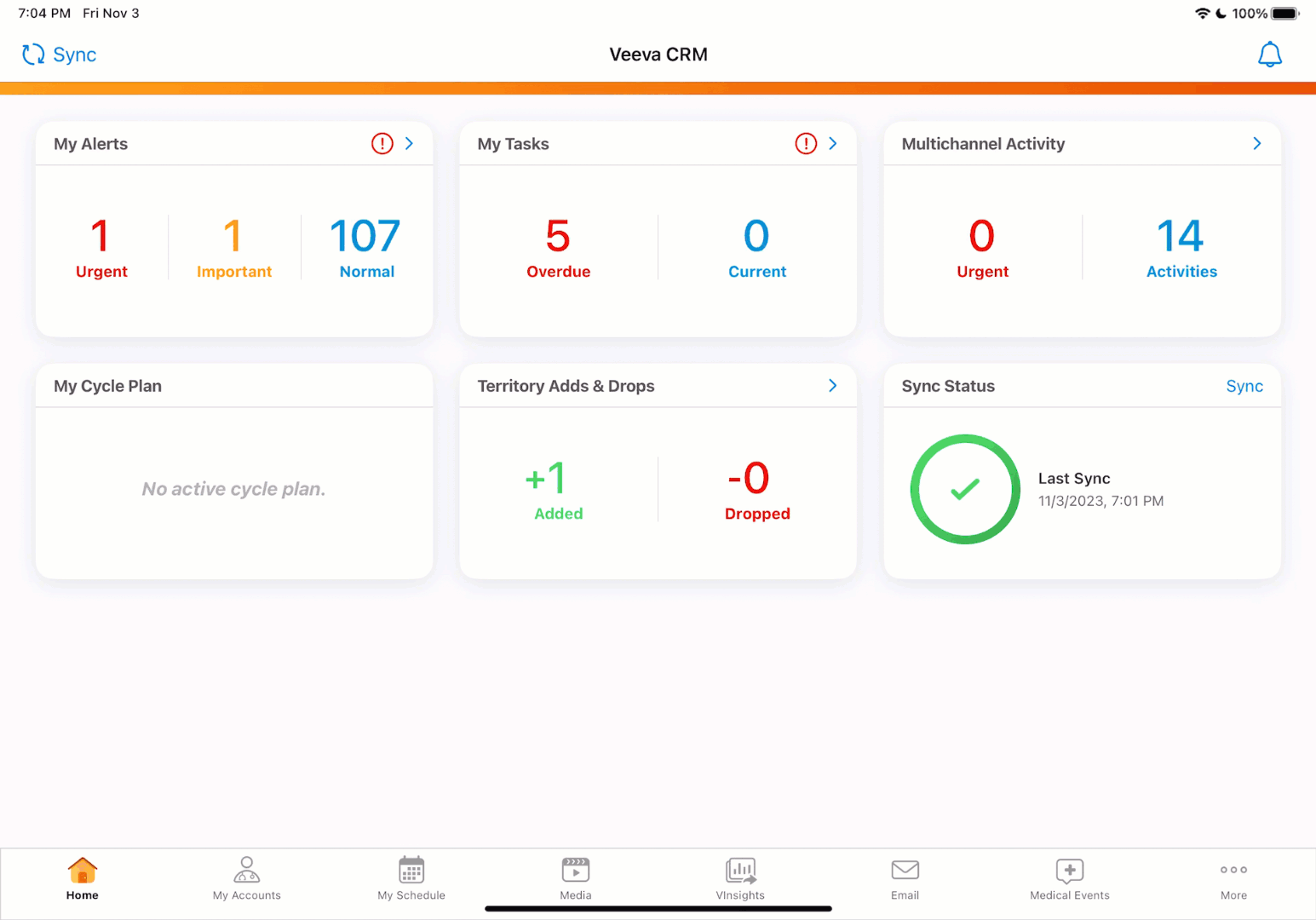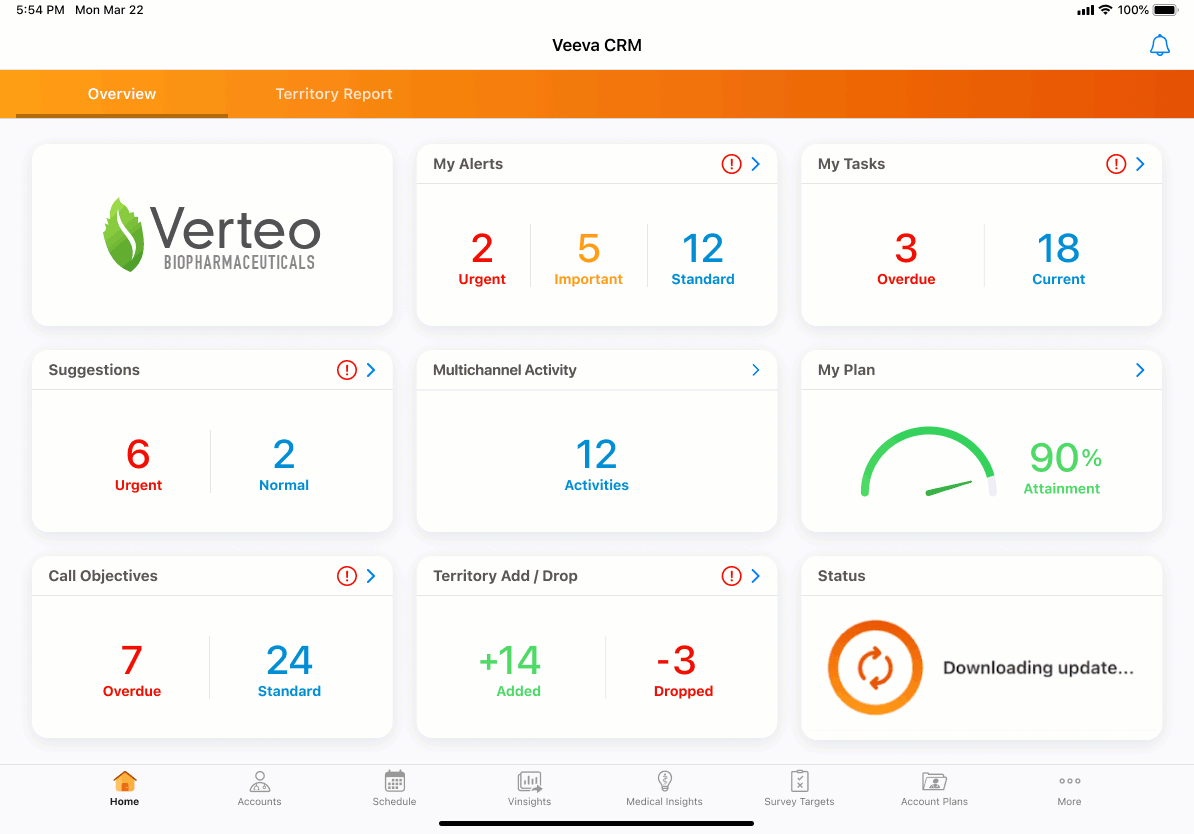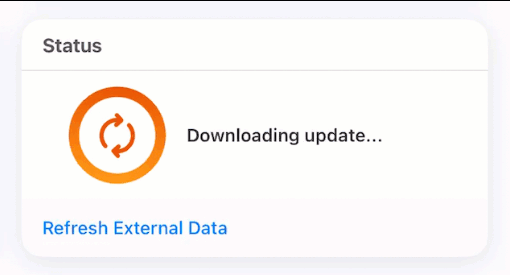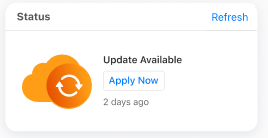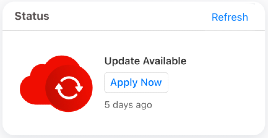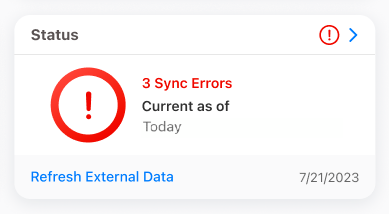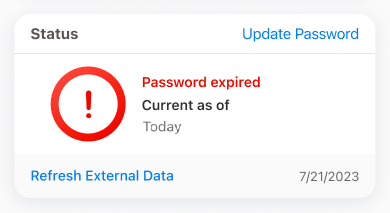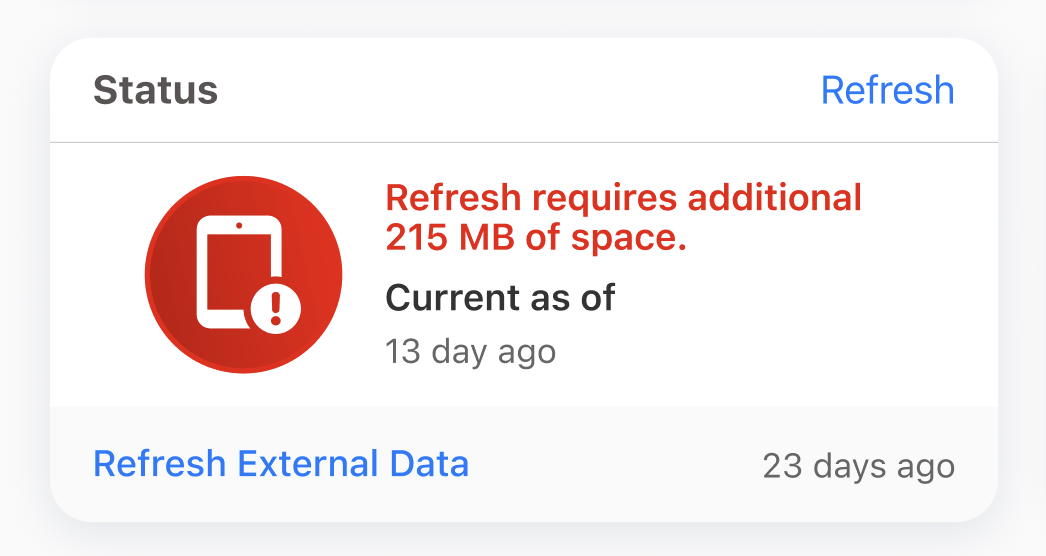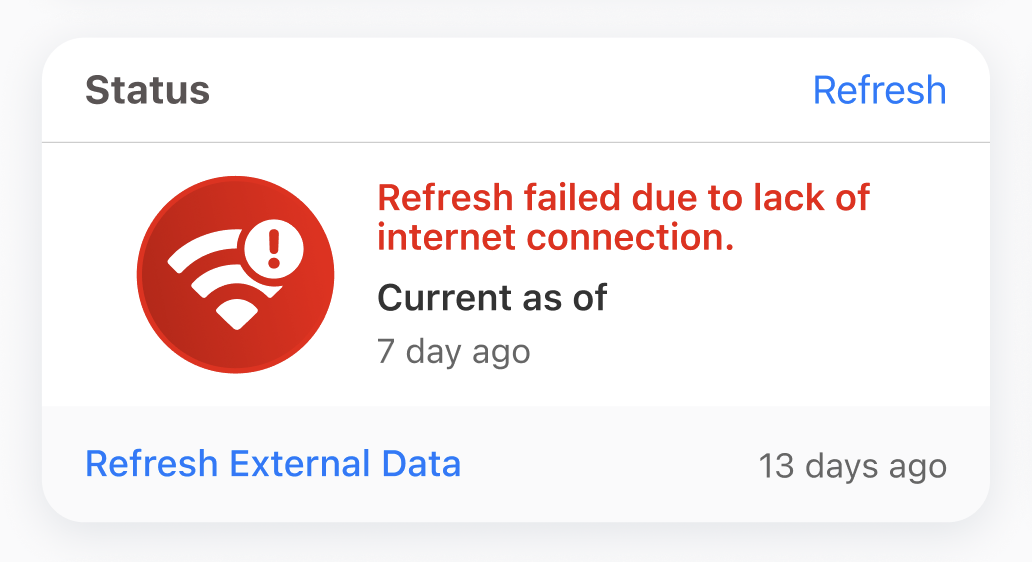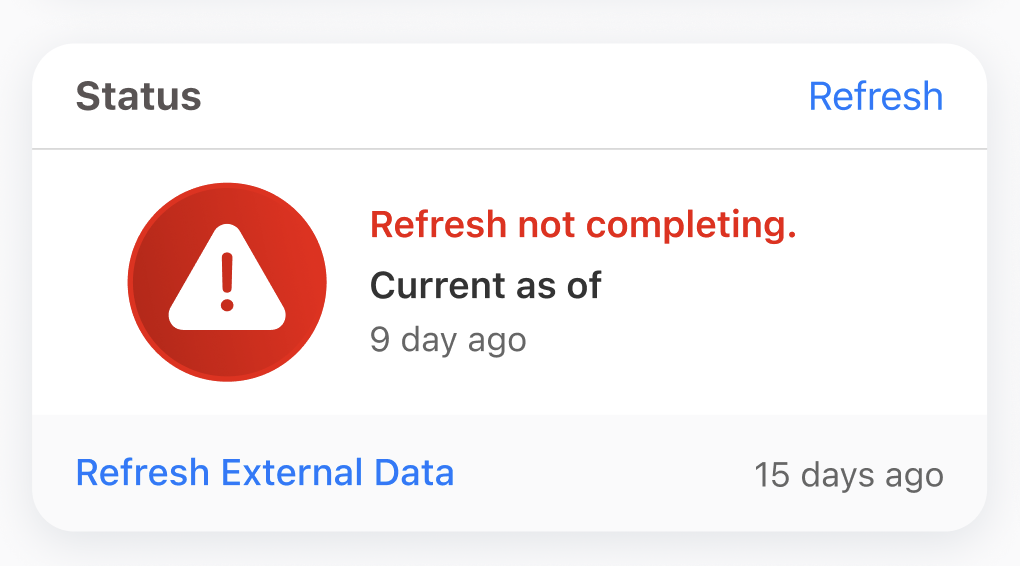ノンブロッキングシンク
- iPad
- iPhone
ノンブロッキング同期は、自動で定期的に行われます。同期が行われている間も Veeva CRM を引き続き使用することができます。これは、ユーザが同期ボタンを選択する必要があり、同期が完了するまでアプリが使用できなくなる現在の差分同期プロセスと比較して大幅に改善されています。
ノンブロッキング同期では、ユーザが Veeva CRM を使用している最中に、データ (CRM レコード)、および Approved Email コンテンツを含むメタデータ (権限、設定、オブジェクトの変更) のダウンロードが行われます。同期が完了すると、ユーザは更新の適用を求められます。更新の適用は、簡単なプロセスで通常数秒で完了します。
更新が適用されると、既存の CLM コンテンツの更新が自動的にダウンロードされます。新しい CLM コンテンツは必要に応じて手動でダウンロードすることができます。ユーザが Veeva CRM を使用している間も CLM コンテンツのダウンロードは続行されます。
ノンブロッキングシンクを使用するには、ユーザは Veeva CRM の 233.0.100 バージョン以降にアップグレードする必要があります。加えて、デバイスに 64GB 以上のストレージがあることを確認します。
以下が True である場合、ノンブロッキングシンクが開始されます:
- ユーザが、まだサインインしている時、または特定の日に初めてアプリにサインインしている時に Veeva CRM を開く
- ユーザが Veeva CRM を使用してアクティブな状態になっている
- デバイスがインターネットに接続されている
固定レポート/VInsights および Nitro を含む外部データは、個別にリフレッシュする必要があります。
ノンブロッキングシンクの進行中は、Veeva CRM アプリはスリープ状態になりません。
この表は、ノンブロッキングシンクと差分同期の違いを示しています。
同期のステージ | 差分同期 (デフォルト) | ノンブロッキングシンク (新規) |
|---|---|---|
同期の開始 | ユーザがサインインし、ホームページの [同期] ボタンを選択すると、差分同期が開始されます。 | ユーザがサインインすると、ノンブロッキングシンクが自動開始します。 |
同期中 | ユーザは、同期プロセス全体が完了するまでアプリを使用することはできません。これには 30 分以上かかることがあります。 | ユーザはアプリを引き続き使用することができます。 |
|
| |
更新の適用 | 差分同期が完了すると、デバイス上のすべてのデータとメタデータが最新の状態になります。 | デバイス上のデータ、メタデータ、コンテンツを更新するには、タブバーまたはステータスウィジェットから [更新を適用] を選択する必要があります。これには数秒しかかかりません。 |
|
| |
メディアのダウンロード | CLM データとメタデータの更新内容は、同期の一環で取得されます。 コンテンツのダウンロードは、すべてのデータとメタデータの変更がダウンロードされて適用された後に開始されます。 CLM コンテンツライブラリがすべてダウンロードされるまで、ユーザはアプリを使用することはできません。 | CLM データとメタデータの更新内容は、同期の一環で取得されます。 ユーザが (上の行から) [更新を適用] を選択すると、以前にダウンロードした CLM コンテンツの更新内容が自動的にダウンロードされます。 新規コンテンツの場合、個別にプレゼンテーションをダウンロードするか、[その他のアクション] メニューから [すべてのメディアをダウンロード] を選択することですべての新規コンテンツをダウンロードすることができます。 ユーザはアプリを引き続き使用することができます。 |
|
| |
外部データの同期 | コンテンツのダウンロード後、外部データ (固定レポート/VInsights および Nitro データ) が同期されます。 ユーザはアプリをすることができません。 | 固定レポート/VInsights または Nitro が設定されている場合、[外部データをリフレッシュ] ボタンが [ステータス] ウィジェットに表示されます。外部データを同期するには、[外部データをリフレッシュ] を選択します。 ユーザはアプリをすることができません。 |
|
| |
データのアップロード中 | 自動同期を介してデバイスからデータがアップロードされます。 同期開始時にオンラインサーバーにアップロードされていないデータがデバイス上にある場合、データがダウンロードされる前にこのデータがアップロードされます。 | 自動同期を介してデバイスからデータがアップロードされます。 同期開始時にオンラインサーバーにアップロードされていないデータがデバイス上にある場合、データがダウンロードされる前にこのデータがアップロードされます。 |
ノンブロッキングシンクのユーザシナリオ
ノンブロッキング同期が開始されるタイミングを理解するために、いくつかのユーザーシナリオを紹介します。
有効化後の最初のノンブロッキング同期
管理者が午前 8 時にノンブロッキング同期を有効にします。iPad で差分同期を実行して変更を受領し、サインアウトするよう促されます。午前 8 時 15 分に再度サインインします。デバイスでノンブロッキングシンクが有効になり、翌日アプリを初めて開いたときに最初のノンブロッキングシンクが自動で実行されます。[オプション] タブのリフレッシュモードトグルが有効になります。
CRMの 1 日の使用状況
あなたは毎日 Veeva CRM を開いてコールの計画やコンテンツの確認を行っています。ノンブロッキングシンクは、毎朝初めてアプリを開いた直後に開始されます(1 日の起点は現地時間の午前 3 時です)。実行中はアプリの使用を続け、完了したら更新プログラムを適用します。
12 時間以内にノンブロッキング同期を一時停止して再開する
午前 9 時に Veeva CRM を開くと、ノンブロッキング同期が実行されます。ただし、諸事情により午前 9 時 15 分に外出する必要があるため、ノンブロッキング同期が完了する前にデバイスをロックします。アプリがアクティブでなくなるため、ノンブロッキング同期は一時停止します。
午後 1 時、再び Veeva CRM を開いてコールの予定調整を終了します。ノンブロッキング同期が一時停止してから 12 時間未満しか経過していないため、同期が再開されます。実行中はアプリの使用を続け、完了したら更新プログラムを適用します。
12 時間以上経過後にノンブロッキング同期を再開する
午前 9 時に Veeva CRM を開くと、ノンブロッキング同期が実行されます。しかし、あなたはノンブロッキング同期が完了する前の午前 9 時 30 分に別のアプリの作業に移ります。アプリがアクティブでなくなるため、ノンブロッキング同期は一時停止します。
午後 11 時、あなたは週の初めにコールを送信するのを忘れていたことに気づき、再び Veeva CRM を開きます。ノンブロッキング同期が完了していない状態で停止してから 12 時間以上経過しているため、同期は取り消され、新しいノンブロッキング同期が開始されます。実行中はアプリの使用を続け、完了したら更新プログラムを適用します。
夜間に同期を再開する
月曜日の午後 9 時に Veeva CRM を開いてその日のコールの送信を終え、ノンブロッキング同期を開始します。午後 10 時、ノンブロッキング同期はまだ進行中ですが、デバイスをロックしてスリープ状態にすると、同期が一時停止します。
火曜日の午前 9 時に Veeva CRM を開きます。ノンブロッキング同期が現地時間の午前 3 時より前に完了しなかったため、同期は取り消され、新しいノンブロッキング同期が開始されます。実行中はアプリの使用を続け、完了したら更新プログラムを適用します。
更新の適用
最新の更新内容がダウンロードされた場合、ユーザは以下のいずれかの方法で更新内容を適用する必要があります:
- ホームタブの左側にあるナビゲーションバーの [更新の適用] ボタン
ボタンの色は、更新が利用可能になってからの経過日数によって異なります:

- 青/緑 - 1 日未満
- オレンジ - 1~2 日
- 赤:2 日以上
- ホームページのステータスウィジェットの [今すぐ適用] ボタンウィジェットのステータスの詳細については、ステータスウィジェットを使用するを参照してください。

[更新の適用] を選択すると、更新を適用してホームページにリダイレクトする、またはキャンセルすることができるモーダルが表示されます。
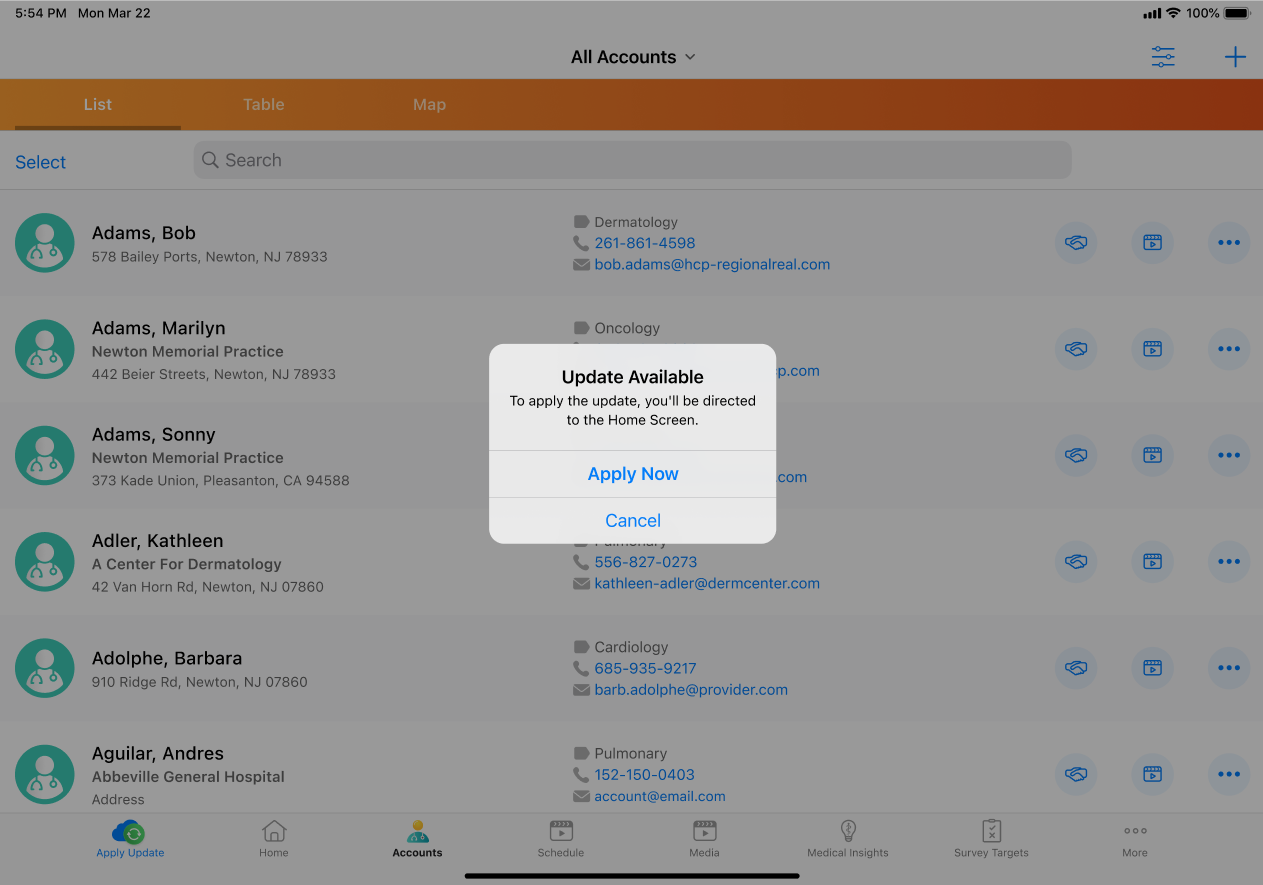

更新の適用は数秒で完了します。完了すると、ホームページまたは MyInsights の既定のランディング画面が表示されます。ホームタブの横の [更新の適用] ボタンが消え、ステータスウィジェットの現在の日付が更新されます。

CLM コンテンツのダウンロード
データとメタデータの更新適用後にアプリがフォアグラウンドになると、自動的に以前にダウンロードした CLM プレゼンテーションの更新のダウンロードが開始されます。更新されたプレゼンテーションが複数ある場合、キューに入れられたプレゼンテーションは各ダウンロードが開始されるまでダウンロードステータスが [更新保留中] と表示されます。ステータスが [更新保留中] のコンテンツは開くことができません。非表示のプレゼンテーションや Web サイトのコンテンツのサムネイルも自動的にダウンロードされます。
ノンブロッキング同期からの更新の適用に新しい CLM プレゼンテーションが含まれている場合、これらはメディアライブラリでステータスが [ダウンロードが必要] と表示されます。個別にプレゼンテーションをダウンロードするか、[その他のアクション] メニューから [すべてのメディアをダウンロード] を選択することができます。[すべてのメディアをダウンロード] ボタンは、コール中には表示されません。
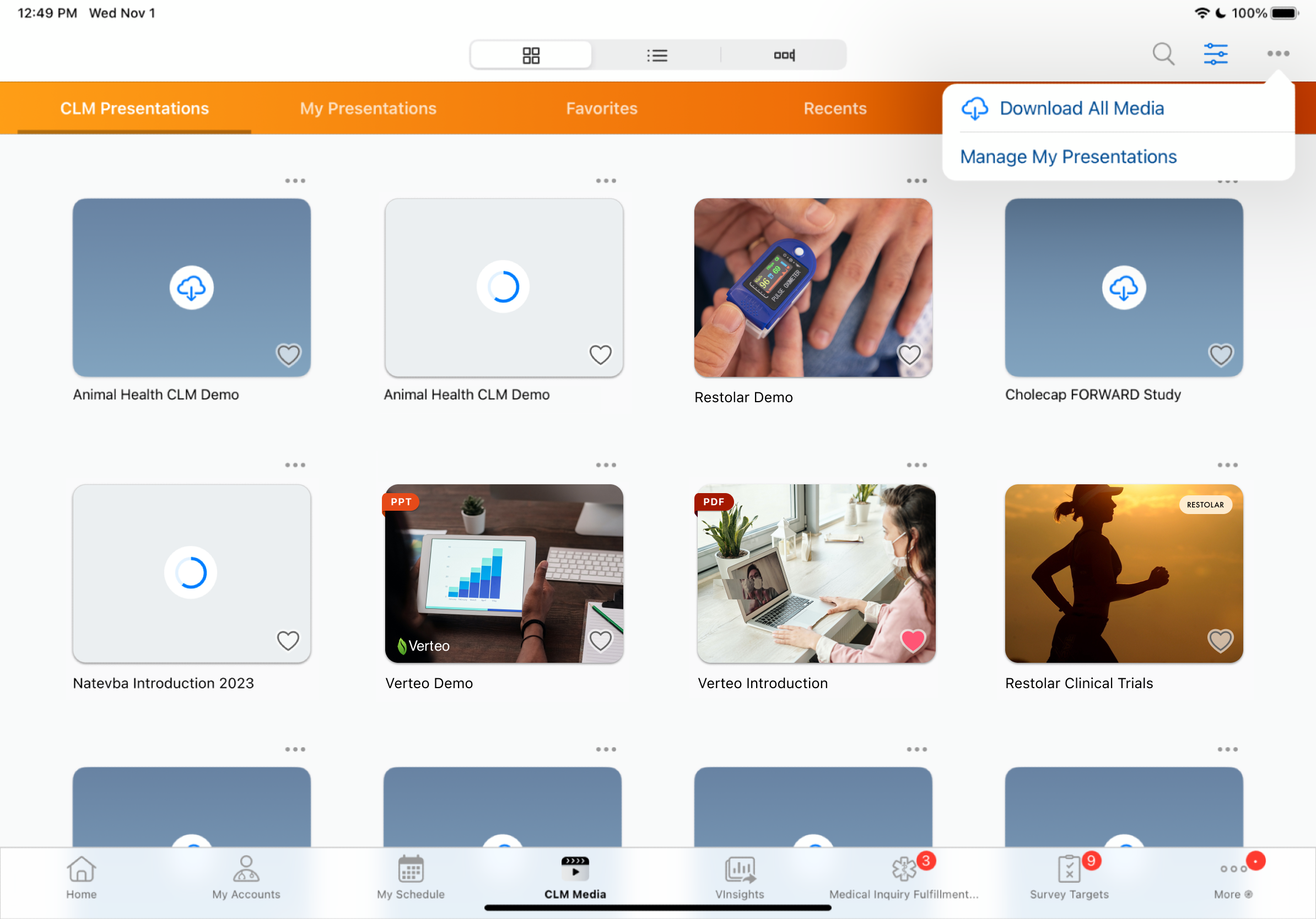
[すべてのメディアをダウンロード] を選択後にコンテンツのダウンロードをキャンセルすることもできます。キャンセルすると、部分的にダウンロードされたコンテンツのダウンロードが一時停止されます。部分的にダウンロードされたプレゼンテーションに対してユーザーがダウンロードを選択すると、ダウンロードが再開されます。
ユーザは以下のエントリポイントから CLM コンテンツをダウンロードすることができます:
- コール目的
- 推奨アクション
- ディープリンク経由の MyInsights
- 注文
ダウンロードされなかったコンテンツは、ユーザがダウンロード可能なコンテンツの検索結果に表示されます。
例えば、ユーザが goToSlide や launchSelector JavaScript 関数を使用してまだダウンロードされていないスライドやプレゼンテーションに移動すると、次の両方の条件が満たされている場合に、プレゼンテーションをダウンロードするように促すプロンプトが表示されます:
- プレゼンテーションがメディアライブラリにある
- プレゼンテーションはコールに対して利用可能です
手動でノンブロッキングシンクを開始する
ユーザは手動でノンブロッキングシンクを開始して、1 日に複数回更新を受け取ることもできます。手動で開始されたノンブロッキングシンクは、アプリでは「更新」と呼ばれます。手動でリフレッシュを開始するには、ホームページのステータスウィジェットの右上隅にあるリフレッシュボタンを選択します。
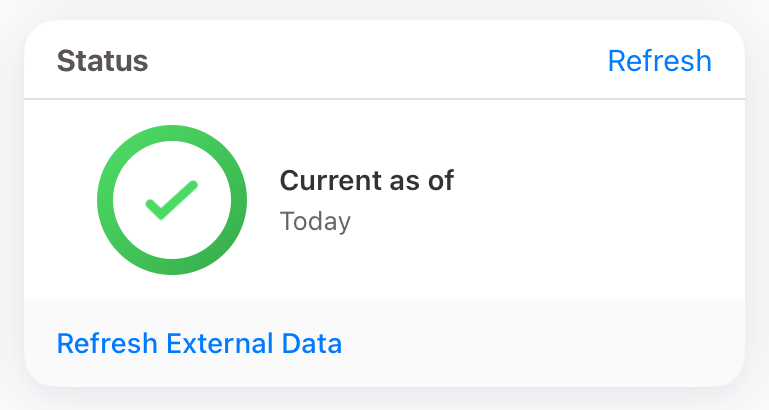
ノンブロッキングシンクが既に進行中の場合、または既存の同期エラーがある場合、[リフレッシュ] ボタンはウィジェットに表示されません。詳細は同期エラーの処理を参照してください。
または、[オプション] タブから以下の手順で手動でリフレッシュを開始できます:
- オプション > データベースに進みます。
- 最後の差分リフレッシュ行でリフレッシュを選択します。リフレッシュが正常に開始されると、「リフレッシュ開始」と書かれた緑色の錠剤が表示されます。
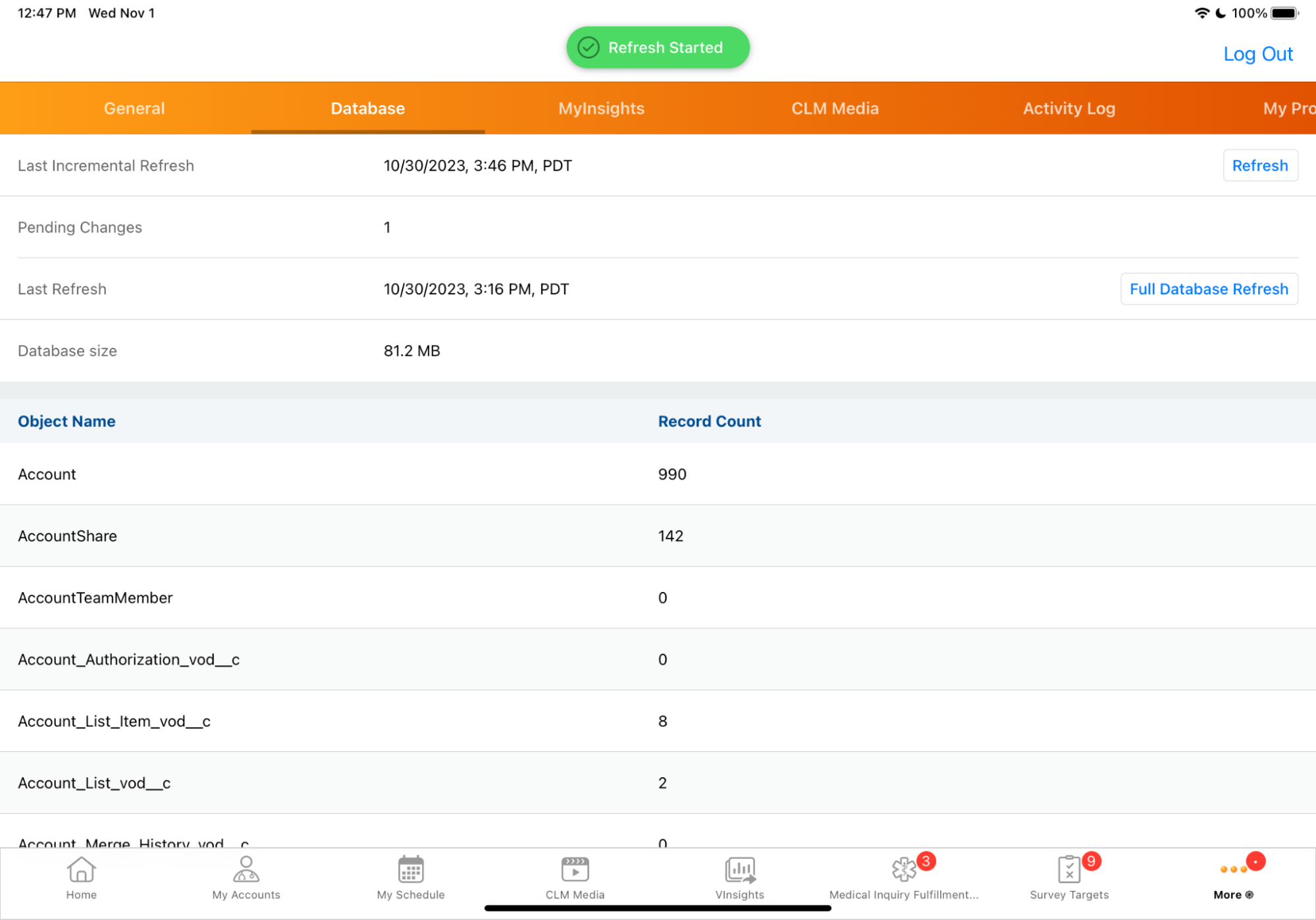
ノンブロッキングシンクがすでに進行中の場合、ユーザがシンクの再開を選択できるモーダルが表示されます。ユーザが同期を再開すると、新規の Sync_Tracking_vod レコードが作成され、同期が完了すると Sync_Completed_Datetime_vod フィールドに値が入力されます。
管理者は、REFRESH;;Sync Veeva メッセージに適切なテキストを入力することで、[リフレッシュ] ボタンのラベルを更新できます。
外部データをリフレッシュする
固定レポート/VInsights または Nitro が設定されている場合、[外部データをリフレッシュ] ボタンがホームページの [ステータス] ウィジェットに表示されます。固定レポート/VInsights と Nitro のデータおよびメタデータは、ノンブロッキングシンクで取得されません。[外部データをリフレッシュ] ボタンを選択することで最新の変更を取得することができます。この同期はブロッキング同期で、進行状況モーダルが表示されます。
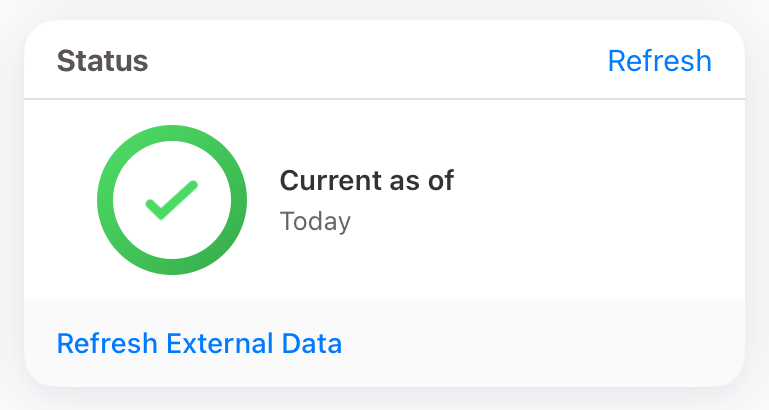
ステータスウィジェットを使用する
ホームページのステータスウィジェットには、以下のようなノンブロッキング同期に関する情報が表示されます:
- 同期が予定通り実行されるかどうか
- 同期または認証エラー通知
- 現在の日時には、ユーザのロケールに基づき、最近完了した同期からの日数が表示されます。
[外部データをリフレッシュ] ボタンは、[固定レポート] または [Nitro] が設定されている場合にのみウィジェットに表示されます。
ステータス | 説明 | 表示 |
|---|---|---|
同期が最新である | チェックが付いた緑色の丸 |
|
ノンブロッキング同期が進行中 | 回転する矢印が付いたオレンジ色の丸 データとメタデータのダウンロードの進行状況が表示されます |
|
ノンブロッキング同期から利用可能な更新 | 青色の雲と矢印が付いた緑色の丸、または オレンジ色の雲と矢印が付いたオレンジ色の丸、または 赤色の雲と矢印が付いた赤色の円 利用可能な更新のメッセージを表示します |
|
同期エラー | 感嘆符が付いた赤色の丸 感嘆符を選択すると、同期エラーのリストを表示して措置を講じることができます。詳細は同期エラーの処理を参照してください。 |
|
認証エラー | 感嘆符が付いた赤色の丸 右上の [パスワードの変更] ボタンを選択するとエラーが修正されます。エラーの種類には以下が含まれます。
|
|
「ディスク容量不足」エラー | モバイルデバイスアイコンと感嘆符が付いた赤色の丸 |
|
「インターネット接続がありません」エラー | Wi-Fiアイコンと感嘆符が付いた赤色の丸 |
|
「リフレッシュが未完了」エラー | 警告アイコンが付いた赤色の丸 |
|
ノンブロッキングシンクを設定する
この機能を設定するには:
- zvod_sync_stats_vod フィールドが VMobile_Home_Page_Layout_vod オブジェクトページレイアウト上にあることを確認します。
- Enable_Non_Blocking_Sync_vod Veeva 設定に値「1」を入力します。
- エンドユーザに以下の権限があることを確認します:
オブジェクト OLS レコードタイプ フィールド FLS Sync_Tracking_vod
該当なし
該当なし
Refresh_Mode_vod
編集
ユーザ
-
該当なし
- Last_iPad_Updates_Applied_vod
- Last_iPhone_Updates_Applied_vod
編集
管理者は VMOC やその他の設定を変更する必要はありません。
デバイスでノンブロッキングシンクが有効になると、[オプション] タブの [リフレッシュモード] トグルが有効になります。
同期レコードの追跡
Sync_Tracking_vod レコードは、ノンブロッキング同期が発生したときに作成されます。このレコードには、同期のタイプやその他の指標に関するデータが含まれています。各レコードにスタンプされたデータの詳細については、同期活動のトラッキングを参照してください。
ノンブロッキング同期の場合、Sync_Tracking_vod レコードが作成されます:
- ノンブロッキングシンクが発生する都度
- 固定レポートまたは Nitro でデータベースがリフレッシュされる都度
各レコードの Refresh_Mode_vod フィールドは、[オプション] タブの [リフレッシュモード] トグルに従って True または False が設定されます。これにより、管理者はユーザのノンブロッキング同期の使用の有無を追跡することができます。
最後に適用された更新の追跡
管理者は、ユーザレコードの Last_iPad_Updates_Applied_vod および Last_iPhone_Updates_Applied_vod フィールドを表示して、ユーザデバイスが最新の状態であるかどうかを確認できます。これらのフィールドは、以下の場合に更新されます:
- ユーザが、ノンブロッキングシンク後にナビゲーションバーまたはステータスウィジェットで [更新の適用] を選択した場合
- 外部データのリフレッシュまたはデータベース全体のリフレッシュが実行された、または更新が自動適用された場合
新規ユーザの初期同期
ユーザはアプリをインストールし、Veeva CRM に初めてサインインしてノンブロッキング同期を有効にした後、すべての CLM コンテンツ、固定レポート/VInsights、Nitro データのダウンロードを含む初期同期の完了を許可する必要があります。初期同期完了前にアプリを終了した場合、ユーザはアプリへの次回サインイン時に差分同期を実行してノンブロッキング同期を有効にする必要があります。
ノンブロッキングシンクのトラブルシューティング
Veeva CRM の 233.0.100 バージョンにアップグレードしてノンブロッキング同期を有効にした後は、アプリを以前のバージョンにダウングレードすることはできません。
管理者が最初にノンブロッキング同期を有効にした後、ユーザが遭遇する可能性のある一般的なエラーには次のようなものがあります:
- デバイスにノンブロッキング同期用の十分なディスク領域がありません。エラーが表示され、デバイスのノンブロッキング同期は無効になります。
- 保留中のデータアップロードまたは同期エラーがあります
ユーザがすべてのエラーを解決すると、次の差分同期時にデバイス上のノンブロッキング同期が有効になります。
ノンブロッキング同期で発生する可能性のあるその他のエラー:
- デバイスはノンブロッキング同期でインターネット接続を失います。例:
- ノンブロッキング同期が午前 8 時にスケジュールされていますが、デバイスがインターネットに接続されていないため、ノンブロッキング同期を開始することができません。
- デバイスはインターネットに再接続されるまで、必要に応じて 30 秒ごとに同期を試みます
- 午後 2 時にデバイスがインターネットに再接続されます。30 秒以内に再試行が成功してノンブロッキング同期が開始されます。
- デバイスはノンブロッキング同期中にインターネット接続を失います。例:
- ノンブロッキング同期が午前 8 時 30 分に予定されています。ユーザがアプリを起動して午前 8 時 30 分にインターネットに接続します。同期が開始されます。
- 午前 8 時 33 分にデバイスがインターネットに接続できなくなり、同期が一時停止します
- デバイスはインターネットに再接続されるまで、必要に応じて 10 秒ごとに再度同期を試みます
- 午前 10 時にデバイスがインターネットに再接続されます。ノンブロッキング同期は、中断したところから再開されます。
- デバイスに十分なディスク領域がない場合、ノンブロッキング同期は実行されません
- API 制限の 90% を超える組織では、ノンブロッキング同期は実行されません
データの不一致を解決する場合、ユーザがデバイス上ですべての CRM データを完全にリフレッシュする必要がある場合があります。データベースのリフレッシュを実行すると、モバイルデータベースをクリアし、オンラインからすべてのデータを再ダウンロードする前に、同期されていないデータがアップロードされます。詳細はデータベースのリフレッシュの実行を参照してください。
管理者がさまざまな同期設定を設定することで、ユーザが定期的かつ効率的な同期を確実に行うようにします。詳細は同期設定の管理を参照してください。
デバイスのノンブロッキングシンクを無効にする
何らかの理由でノンブロッキング同期の動作に異常がある場合、Veeva CRM のオプションタブでリフレッシュモードを切り替えることで、自身のデバイスで同期を無効にすることができます。これにより、デバイスは手動での差分同期が必要になります。ユーザは、リフレッシュモードを再度切り替えることで、デバイス上でノンブロッキング同期を再度有効にすることができます。リフレッシュモードを切り替えの都度、アプリからサインアウトするように求められます。これは、SalesforceのEnable_Non_Blocking_Sync_vod Veeva 設定には影響しません。